
OpenCart 2
Descubra como integrar facilmente o OpenCart 2, uma solução de e-commerce PHP de código aberto, com o Post Affiliate Pro. Acompanhe pedidos, comissões vitalícia...
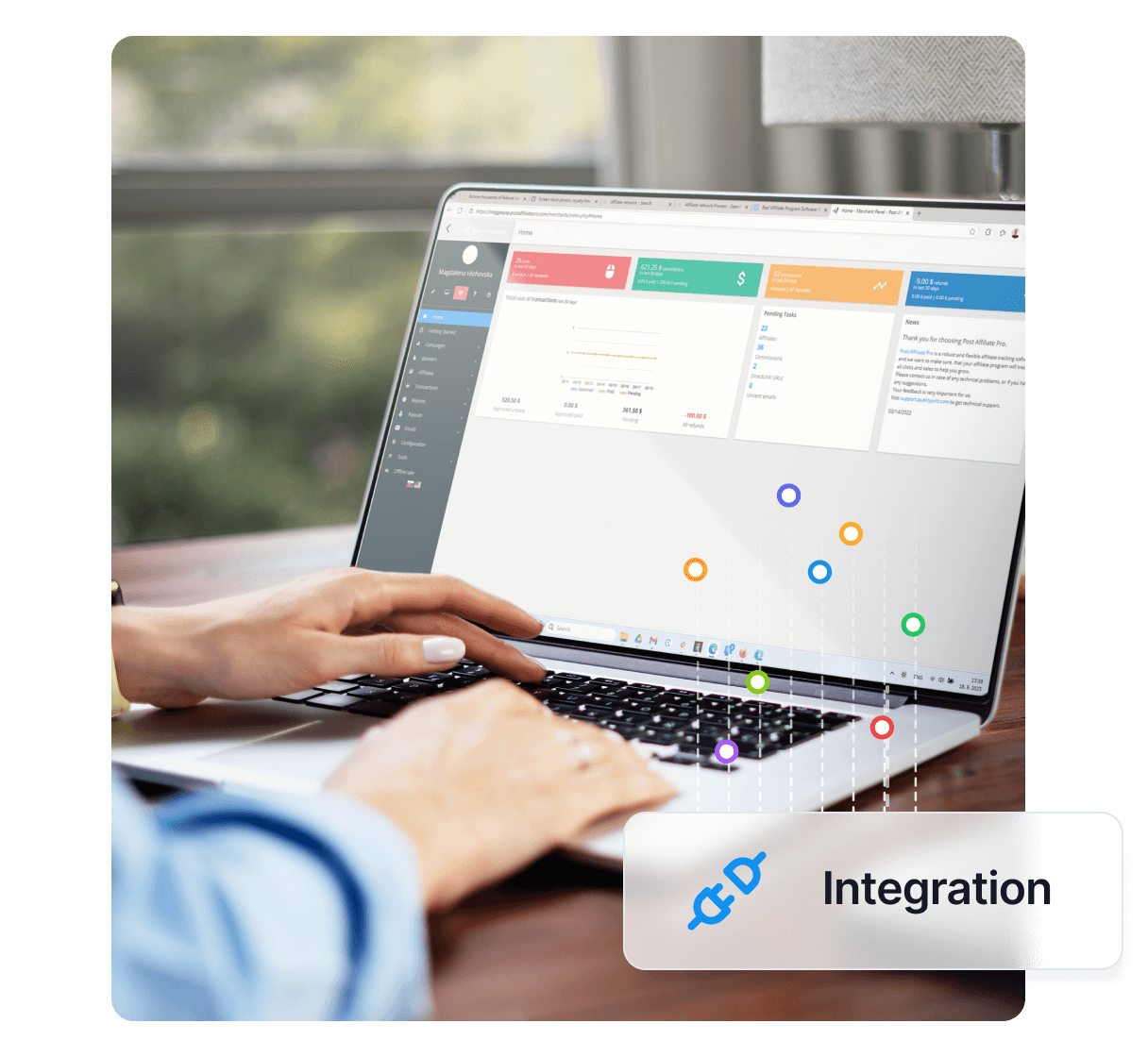
Integre o OpenCart 3 com o Post Affiliate Pro para aprimorar o rastreamento de afiliados no seu e-commerce. Guia passo a passo para rastreamento perfeito de pedidos e comissões na sua loja online.
Um sistema gratuito de carrinho de compras. O OpenCart é uma solução de e-commerce online baseada em PHP e open-source.
Este é um método de integração para o carrinho de compras open source OpenCart versão 3. A integração é feita editando os arquivos da página de agradecimento.
Você pode rastrear pedidos por produto, comissões vitalícias e também cupons.
Navegue até o diretório do seu carrinho catalog/controller/checkout e abra o confirm.php para edição. Encontre esta linha:
$data['totals'] = array();
Coloque este código logo abaixo dessa linha:
$this->session.data['totals'] = $order_data['totals'];
$this->session.data['pap4_products'] = $data['products'];
Salve estes arquivos e continue para o próximo passo.
Abra o arquivo catalog/controller/checkout/success.php e encontre esta linha (primeira ocorrência):
if (isset($this->session.data['order_id'])) {
Coloque o seguinte código diretamente abaixo dessa linha e acima da linha com $this->cart->clear();:
$data['pap4_orderid'] = $this->session.data['order_id'];
$data['pap4_totals'] = $this->session.data['totals'];
$data['pap4_products'] = $this->session.data['pap4_products'];
if ($this->customer->isLogged()) {
$data['pap4_email'] = $this->customer->getEmail();
}
else {
$data['pap4_email'] = $this->session.data['guest']['email'];
}
unset($this->session.data['pap4_products']);
Novamente, não se esqueça de salvar as alterações e continuar para o próximo passo da integração.
Se você deseja processar o pagamento inteiro como uma transação no PAP, siga este passo. Se quiser criar uma transação para cada produto, continue para o passo 4.
Abra o arquivo / catalog/view/theme/default/template/common/success.twig.
Adicione estas linhas antes da última linha que diz {{ footer }}:
{# [Post Affiliate Pro](/ "O Post Affiliate Pro oferece uma plataforma completa de software de afiliados para gerenciar múltiplos programas com facilidade. Aproveite configuração sem taxas, suporte 24/7 e um teste gratuito de 1 mês. Ideal para pequenas e grandes empresas, possui rastreamento preciso, fluxos de trabalho automatizados e ferramentas personalizáveis para impulsionar o sucesso do seu marketing de afiliados. Experimente agora e simplifique suas operações de afiliados!") integração #}
{% if pap4_totals is defined and pap4_orderid is defined and pap4_email is defined %}
{% set subtotal = 0 %}
{% for item in pap4_totals %}
{% if item.code == 'sub_total' %} {% set subtotal = subtotal + item.value %} {% endif %}
{% if item.code == 'coupon' %} {% set subtotal = subtotal + item.value %} {% endif %}
{% if item.code == 'voucher' %} {% set subtotal = subtotal + item.value %} {% endif %}
{% endfor %}
{% if subtotal < 0 %} {% set subtotal = 0 %} {% endif %}
<script id="pap_x2s6df8d" src="https://URL_TO_PostAffiliatePro/scripts/trackjs.js" type="text/javascript"></script>
<script type="text/javascript">
PostAffTracker.setAccountId('Account_ID');
var sale = PostAffTracker.createSale();
sale.setTotalCost('{{subtotal}}');
sale.setOrderID('{{pap4_orderid}}');
sale.setData1('{{pap4_email}}');
PostAffTracker.register();
</script>
{% endif %}
{# /[Post Affiliate](/ "O Post Affiliate Pro oferece uma plataforma completa de software de afiliados para gerenciar múltiplos programas com facilidade. Aproveite configuração sem taxas, suporte 24/7 e um teste gratuito de 1 mês. Ideal para pequenas e grandes empresas, possui rastreamento preciso, fluxos de trabalho automatizados e ferramentas personalizáveis para impulsionar o sucesso do seu marketing de afiliados. Experimente agora e simplifique suas operações de afiliados!") Pro integração #}
Salve o arquivo. Sua loja acabou de ser integrada.
Nota: Os valores de ‘Cupom’ e ‘Voucher’ são negativos, por isso estamos somando diretamente ao valor do subtotal.
Este passo não é necessário se você já seguiu o passo 3.
Abra o arquivo / catalog/view/theme/default/template/common/success.twig.
Adicione estas linhas antes da última linha que diz {{ footer }}:
{# Integração Post Affiliate Pro #}
{% if pap4_totals is defined and pap4_orderid is defined and pap4_email is defined %}
<script id="pap_x2s6df8d" src="https://URL_TO_PostAffiliatePro/scripts/trackjs.js" type="text/javascript"></script>
<script type="text/javascript">
PostAffTracker.setAccountId('Account_ID');
{% for item in pap4_products %}
var sale = PostAffTracker.createSale();{{ loop.index }}
sale{{ loop.index }}.setTotalCost('{{ item.total }}');
sale{{ loop.index }}.setProductID('{{ item.product_id }}');
sale{{ loop.index }}.setOrderID('{{ pap4_orderid }}({{ loop.index }})');
sale{{ loop.index }}.setData1('{{ pap4_email }}');
{% if loop.last != false %}
sale{{ loop.index }}.doNotDeleteCookies();
{% endif %}
{% endfor %}
PostAffTracker.register();
</script>
{% endif %}
{# /Integração Post Affiliate Pro #}
Isso irá registrar uma comissão para cada produto pedido.
Não se esqueça de integrar seu carrinho com o código de rastreamento de cliques para que o rastreamento de vendas funcione. Você pode colocar o código de rastreamento de cliques no arquivo de rodapé do tema:
/ catalog/view/theme/YOUR_THEME/template/common/footer.twig.
NOTA: Caso você não veja o código de rastreamento de cliques mesmo após atualizar o cache, significa que seus arquivos de tema não estão localizados em /catalog/view/theme/, mas em /storage/modifications/catalog/view/theme. Nesse caso, encontre o arquivo lá e integre-o. Faça o mesmo com o arquivo success.twig.
É um método passo a passo para conectar sua plataforma de e-commerce OpenCart 3 ao Post Affiliate Pro para rastreamento de pedidos, comissões e uso de cupons.
A integração permite rastrear pedidos por produto, comissões vitalícias e uso de cupons, suportando tanto o rastreamento de transações do carrinho inteiro quanto de cada produto.
Sim, o OpenCart é um carrinho de compras open-source gratuito, e o Post Affiliate Pro oferece teste grátis de 30 dias para novos usuários.
Você precisa modificar os arquivos confirm.php, success.php e success.twig na sua instalação do OpenCart 3 seguindo as instruções fornecidas.
Sim, o guia de integração fornece opções tanto para considerar o carrinho inteiro como uma transação quanto uma transação por produto.
Lucia é uma talentosa editora de conteúdo que garante a publicação perfeita de conteúdos em várias plataformas.

Experimente rastreamento e gestão de afiliados sem complicações. Integre sua loja OpenCart 3 e aumente o sucesso do seu marketing de afiliados hoje mesmo.

Descubra como integrar facilmente o OpenCart 2, uma solução de e-commerce PHP de código aberto, com o Post Affiliate Pro. Acompanhe pedidos, comissões vitalícia...

Gostaria de aprimorar ainda mais seu software de afiliados? Confira a integração do OpenCart com o Post Affiliate Pro.

Gostaria de melhorar ainda mais seu software de afiliados? Confira a integração do osCommerce com o Post Affiliate Pro.
See our privacy policy.